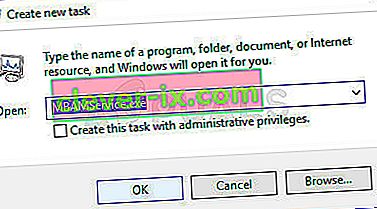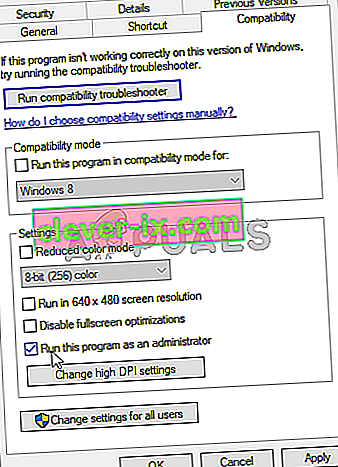Malwarebytes je jedným z bezplatných antivírusových nástrojov, ktoré je možné inovovať na prémiovú verziu. Malwarebytes je najznámejší vďaka vynikajúcemu skeneru škodlivého softvéru, ale existuje aj kompletný antivírusový balík.
Problém nastáva v nastavení Web Protection s názvom Web Protection, ktoré je pre váš počítač nesmierne dôležité, pretože Internet je hlavným distribútorom škodlivých aplikácií. Používatelia, ktorí trpia týmto problémom, nemôžu toto nastavenie zapnúť a hneď ako sa to urobí, bez zjavného dôvodu sa znova vypnú a zobrazí sa správa „Realtime Protection Layers Turned Off“. Pri riešení tohto problému postupujte podľa pokynov uvedených nižšie.

Riešenie 1: Vyčistite preinštalovanie Malwarebytes
Veľa používateľov uviedlo, že preinštalovaním Malwarebytes sa problém trvale vyriešil, a to by ste mali vyskúšať čo najskôr. Ak ste si však zakúpili prémiovú verziu tohto nástroja, budete musieť nájsť spôsob, ako získať svoje aktivačné ID a kľúč. Tieto informácie by ste mali vedieť ľahko vyhľadať tak, že skontrolujete stránku, z ktorej ste nástroj stiahli, ale existujú aj iné spôsoby.
- Do vyhľadávacieho panela zadajte výraz „Regedit“, ktorý by ste mali vedieť nájsť po kliknutí na ponuku Štart. Môžete tiež použiť kombináciu klávesov Windows Key + R, ktorá by mala otvoriť dialógové okno Spustiť, kde môžete tiež napísať „Regedit“ a kliknúť na Enter.

- Na získanie svojho ID a kľúča použite jedno z nižšie uvedených umiestnení, v závislosti od architektúry vášho počítača:
Miesto pre Windows x86 32-bit HKEY_LOCAL_MACHINE \ SOFTWARE \ Malwarebytes 'Anti-Malware umiestnenie pre Windows x64 64-bit HKEY_LOCAL_MACHINE \ SOFTWARE \ Wow6432Node \ Malwarebytes' Anti-mal ware
Po získaní ID a kľúča môžete pokračovať v procese odstraňovania. Ak chcete po odinštalovaní pokračovať vo svojej verzii Premium, postupujte podľa pokynov.
- Otvorte MBAM >> Môj účet a kliknite na Deaktivovať. Otvorte Nastavenia >> Pokročilé nastavenia a zrušte začiarknutie políčka vedľa položky „Povoliť modul vlastnej ochrany“.
- Zatvorte program a stiahnite si nástroj mbam-clean.exe zo stránok Malwarebytes (sťahovanie sa začne okamžite). Zatvorte všetky otvorené programy a dočasne vypnite antivírus.
- Spustite nástroj mbam-clean.exe a postupujte podľa pokynov na obrazovke. Po výzve reštartujte počítač.
- Stiahnite si najnovšiu verziu MBAM z ich stránok a nainštalujte ju podľa pokynov na obrazovke. To je tiež užitočné namiesto aktualizácie systému, aby ste dostali jeho najnovšiu verziu.

- Zrušte začiarknutie políčka vedľa možnosti Skúšobná verzia. Po spustení programu kliknite na tlačidlo s aktiváciou.
- Skopírujte a prilepte ID a kľúč, ktoré ste získali z registra, do dialógového okna, ktoré by malo automaticky aktivovať vašu licenciu.

- Príjemné používanie Malwarebytes Anti-Malware Premium a dúfajme, že chyba týkajúca sa ochrany webu bude vyriešená.!
Ak nepoužívate verziu MBAM v Premium alebo Pro, jednoducho postupujte podľa krokov 3 - 6 a užite si aktualizovanú verziu MBAM.
Riešenie 2: Znova spustite program na počítači
Táto základná oprava nebola úspešná pre všetkých, ktorí dostali tento problém, ale pomohla niekoľkým ľuďom a vyriešila problém za nich, čo znamená, že by ste si to mali aj vyskúšať. Bude to trvať len minútu a nebudete musieť vo svojom počítači robiť žiadne významné zmeny.
- Pravým tlačidlom myši kliknite na ikonu Malwarebytes na systémovej lište v pravej dolnej časti obrazovky a kliknite na možnosť „Ukončiť Malwarebytes“.

- Malwarebytes znova otvorte dvojitým kliknutím na ikonu na pracovnej ploche alebo vyhľadaním v ponuke Štart. Skontrolujte, či je problém vyriešený hneď.
Riešenie 3: Aktualizujte Malwarebytes na najnovšiu verziu
Existujú určité verzie Malwarebytes, ktoré trpeli týmto konkrétnym problémom, ale jeho vývojári rýchlo vydali aktualizácie, ktoré takmer zaručene okamžite problém vyriešia. Táto metóda je veľmi úspešná, najmä ak je oprava vydaná interne bez potreby úplne novej verzie.
- V predvolenom nastavení program Malwarebytes v systéme Windows zobrazí vyskakovacie hlásenie vždy, keď je online k dispozícii nová verzia nástroja. Ak ste ho dostali, môžete jednoducho kliknúť na Inštalovať teraz a prejsť na krok 5.

- Ak ste toto upozornenie nedostali z rôznych dôvodov, napríklad z dôvodu deaktivácie tejto funkcie alebo podobne, môžete aktualizácie skontrolovať ručne.
- Otvorte Malwarebytes dvojitým kliknutím na ikonu na ploche alebo vyhľadaním v ponuke Štart a kliknutím na položku Nastavenia.
- Prejdite na kartu Aplikácia v Nastaveniach a v časti Aktualizácie aplikácií kliknite na Inštalovať aktualizácie aplikácií.

- Mali by ste vidieť buď správu, že nie sú k dispozícii žiadne aktualizácie, alebo správu s informáciou o priebehu: Aktualizácie boli úspešne stiahnuté. Kliknite na tlačidlo OK a po zobrazení výzvy na okamžitú inštaláciu aktualizácií kliknite na tlačidlo Áno.
- Podľa pokynov na obrazovke dokončite proces aktualizácie a skontrolujte, či sa problém v novej verzii stále vyskytuje.
Riešenie 4: Odinštalujte ovládač pre MBAM Web Protection
Aj keď sa odinštalovanie ovládača pre MBAM môže javiť ako radikálny krok a niekto môže namietať, že táto funkcia po odinštalovaní ovládača teraz určite nebude fungovať. To však v skutočnosti prinúti antivírusový nástroj, aby si ho nainštaloval sám po reštartovaní počítača a vy by ste mali byť schopní problém vyriešiť hneď.
- Pravým tlačidlom myši kliknite na ikonu Malwarebytes na systémovej lište v pravej dolnej časti obrazovky a kliknite na možnosť „Ukončiť Malwarebytes“.
- Vyhľadajte príkazový riadok, kliknite naň pravým tlačidlom myši a vyberte možnosť Spustiť ako správca. Skopírujte a prilepte nasledujúci príkaz a potom nezabudnite kliknúť na Enter:

sc vymazať mbamwebprotection
- Reštartujte počítač kliknutím na ponuku Štart >> Ikona napájania >> Reštartujte a znovu otvorte Malwarebytes rovnakým spôsobom ako v kroku 1.
- Prejdite na kartu Ochrana v Nastaveniach a v sekcii Ochrana v reálnom čase vyhľadajte položku Ochrana webu. Posuňte posúvač z polohy Vypnuté na Zapnuté a skontrolujte, či je problém vyriešený hneď.
Riešenie 5: Pridajte nasledujúce súbory a priečinky do zoznamu výnimiek vo vašom AV
Ak používate Malwarebytes spolu s akýmkoľvek iným antivírusovým nástrojom, možno budete musieť do zoznamu výnimiek pridať nasledujúce súbory a priečinky. Malwarebytes sa často propaguje ako antivírusový nástroj, ale bohužiaľ to tak nie je vždy. Potom môžete jednoducho skúsiť stiahnuť najnovšiu verziu a jednoducho ju nainštalovať cez svoju aktuálnu verziu.
- Otvorte používateľské rozhranie antivírusu dvojitým kliknutím na jeho ikonu na systémovej lište alebo vyhľadaním v ponuke Štart.
- Nastavenie Výnimka sa nachádza na rôznych miestach vzhľadom na rôzne antivírusové nástroje. Často sa dá nájsť jednoducho bez väčších problémov, ale tu je niekoľko rýchlych návodov, ako ho nájsť v najpopulárnejších antivírusových nástrojoch:
Kaspersky Internet Security : Domovská stránka >> Nastavenia >> Ďalšie >> Hrozby a vylúčenia >> Vylúčenia >> Zadajte dôveryhodné aplikácie >> Pridať. AVG : Domovská stránka >> Nastavenia >> Komponenty >> Webový štít >> Výnimky. Avast : Domovská stránka >> Nastavenia >> Všeobecné >> Vylúčenia.
- Tu je zoznam súborov a priečinkov, ktoré budete musieť pridať k výnimkám:
Súbory: C: \ Program Files \ Malwarebytes \ Anti-Malware \ assistant.exe C: \ Program Files \ Malwarebytes \ Anti-Malware \ malwarebytes_assistant.exe C: \ Program Files \ Malwarebytes \ Anti-Malware \ mbam.exe C: \ Program Files \ Malwarebytes \ Anti-Malware \ MbamPt.exe C: \ Program Files \ Malwarebytes \ Anti-Malware \ MBAMService.exe C: \ Program Files \ Malwarebytes \ Anti-Malware \ mbamtray.exe C: \ Program Files \ Malwarebytes \ Anti-Malware \ MBAMWsc.exe C: \ Windows \ system32 \ Drivers \ farflt.sys C: \ Windows \ System32 \ drivers \ mbae64.sys C: \ Windows \ System32 \ drivers \ mbam.sys C: \ Windows \ System32 \ drivers \ MBAMChameleon.sys C: \ Windows \ System32 \ drivers \ MBAMSwissArmy.sys C: \ Windows \ System32 \ drivers \ mwac.sys Priečinky: C: \ Program Files \ Malwarebytes \ Anti-Malware C: \ ProgramData \ Malwarebytes \ MBAMService
Riešenie 6: Reštartujte službu MBAM
Ak došlo k poškodeniu súboru MBAMService.exe, môžu sa vyskytnúť chyby, ako napríklad ten, o ktorom teraz hovoríme, a okrem opravy samotnej služby okrem jej vykonania nemôžete urobiť nič okrem toho, čo by ste mohli urobiť. Ďalšími príznakmi, keď dôjde k poškodeniu tohto súboru, je zvýšenie pamäte RAM a zvýšenie využitia procesora.
- Na vyvolanie Správcu úloh použite kombináciu klávesov Ctrl + Shift + Esc. Prípadne môžete použiť kombináciu klávesov Ctrl + Alt + Del a z ponuky zvoliť Správcu úloh. Môžete ich vyhľadať aj v ponuke Štart.

- Kliknutím na Ďalšie podrobnosti rozbalíte správcu úloh a vyhľadáte položku MBAMService.exe zobrazenú v zozname na karte Procesy v Správcovi úloh. Ak vidíte viac záznamov, kliknite na ne pravým tlačidlom myši a z kontextovej ponuky, ktorá sa zobrazí, vyberte možnosť Ukončiť úlohu.
- Kliknite na tlačidlo Áno pri správe, ktorá sa zobrazí a ktorá bude obsahovať varovanie, keď sa má proces súboru ukončiť.
- Potom kliknite na Nový >> Úloha a do okna Spustiť novú úlohu zadajte „MBAMService.exe“.
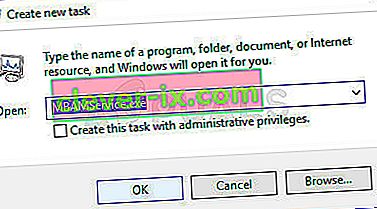
- Reštartujte počítač a skontrolujte, či ste schopní pokračovať bez toho, aby ste teraz dostali rovnakú chybu.
Riešenie 7: Obnovenie systému
Táto metóda znie ako posledná možnosť, ale obnovenie počítača do bodu obnovenia tesne pred začatím chyby bude určite ľahký proces vzhľadom na skutočnosť, že veľa bodov obnovy sa vytvorí automaticky, akonáhle niečo nainštalujete.
Uistite sa, že ste obnovili počítač na bod obnovenia skôr, ako sa vyskytla chyba, ktorá vráti pôvodnú verziu bez chýb.
Ak chcete zistiť, ako vykonať túto operáciu, pozrite si tému Obnovenie systému v tejto téme.
Riešenie 8: Beží ako správca
V niektorých prípadoch antivírus vyžaduje, aby ste mu udelili oprávnenie správcu vykonať kontrolu alebo zapnúť ochranný štít. V tomto kroku preto udelíme softvéru trvalé oprávnenie správcu. Pre to:
- Pravým tlačidlom myši kliknite na hlavný spustiteľný súbor „Malwarebytes“ a vyberte možnosť „Vlastnosti“ .
- Kliknite na kartu „Kompatibilita“ a vyberte možnosť „ Spustiť tento program ako správca “.
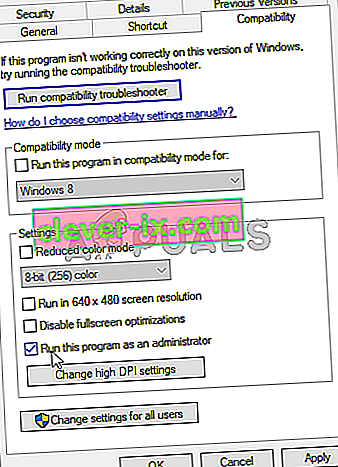
- Vyberte možnosť „Použiť“ a kliknite na tlačidlo „OK“.
- Skontrolujte, či problém pretrváva.
Riešenie 9: Inovácia na mieste
V určitých prípadoch sa mohla poškodiť databáza Malwarebytes, kvôli ktorej nedokáže správne zistiť a implementovať svoje konfigurácie a ochrana v reálnom čase sa vypína. Preto v tomto kroku vykonáme miestnu aktualizáciu softvéru, aby sme ho správne naštartovali. Pre to:
- Stiahnite si inštalačný program odtiaľto.
- Počkajte, kým sa stiahne, a po dokončení sťahovania spustite spustiteľný súbor.
- Postupujte podľa pokynov na obrazovke bez odinštalovania predchádzajúcej inštancie Malwarebytes a vykonajte aktualizáciu.
- Skontrolujte, či problém pretrváva.
Poznámka: Uistite sa, že aktivujete iba maximálne 5 inštalácií, pretože sa nebude viac aktivovať.